|
Die Tippfarm | ||
Tipp 1735: Grafik als Schnellbaustein Ein grafisches Element, die Sie häufig benötigen, können Sie zum Schnellbaustein machen. Das Erstellen des Schnellbausteins ist ganz einfach: 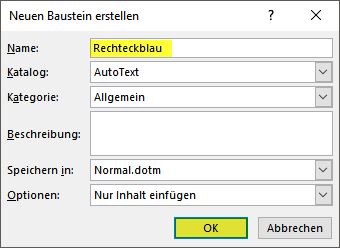
Alle Schnellbaustein- und AutoText-Tipps:
Schnelle Texterfassung mit AutoText Tipp getestet unter Word 2010, 2013, 2016/19 Eingestellt: 27.01.14 - Update: 25.10.2020 - Abrufe: 22.633
| ||





 +
+  .
.